iPhoneでアプリをダウンロードできない原因4つと11の解決方法
なぜ突然、 iPhoneにアプリをダウンロードできないこの問題が解決されない場合、非常に面倒なことになり、iPhoneでのソフトウェアの日常的な使用、特に新しいアプリが緊急に必要な場合に影響します。この記事では、iPhoneでアプリのダウンロードが拒否される一般的な理由、迅速な解決策、そしてアプリのダウンロードに関する問題を解決するための効果的なツールを紹介し、デバイスでアプリの完全な機能を復元するのに役立ちます。
iPhoneアプリがダウンロードされない4つの考えられる理由
まず、iPhoneがアプリのダウンロードを拒否する理由を理解することが重要です。そうすれば、将来この問題を回避できます。
1. インターネット接続が悪い
Wi-Fiまたは携帯電話の接続が弱かったり不安定だったりすると、アプリのダウンロードができなくなることがあります。接続がわずかに途切れるだけでも、ダウンロードが中断したり失敗したりすることがあります。
2. ストレージ不足
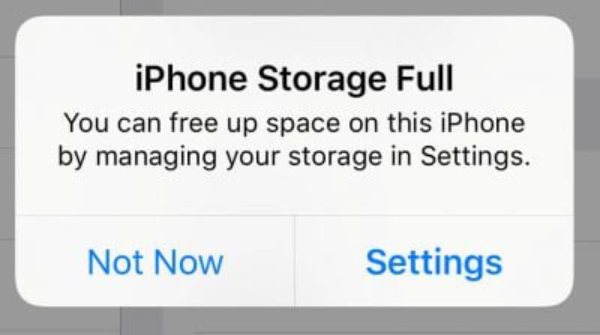
iPhoneでアプリをダウンロードできない場合は、ストレージ容量不足が原因ではないか考えてみてください。デバイスの空き容量がアプリのサイズよりも少ない場合、特に大容量のゲームをダウンロードした際に、容量不足のためにインストールできないという状況が発生する可能性が高くなります。
3. Apple IDまたはアカウントの問題

Appleアカウントに問題が発生する場合があります。既存のアプリの一部機能は正常に使用できるにもかかわらず、App Storeにアクセスしてもアップデートやダウンロードができない場合があります。これは通常、アカウントの無効化や請求に関する問題が原因です。
4. iPhoneの設定が間違っている
iPhoneの特定の設定(App Storeの権限が無効になっている、日付と時刻が間違っている、モバイルデータ通信が制限されているなど)により、アプリのダウンロードが妨げられる場合があります。デバイスの設定が正しく構成されていることを確認することで、不要な中断を回避し、App Storeを正常に機能させることができます。
iPhoneでアプリがダウンロードできない時の11の簡単な解決策
以下の簡単なトラブルシューティング手順を試して、低コストで問題を解決してください。これらの手順は、追加の専門知識を必要とせず、ご自身で実行できます。実用的な解決策を知りたい場合は、このセクションでiPhoneでアプリをスムーズかつ効率的にダウンロードできるようになるための方法をご紹介します。
1. インターネット接続を確認する
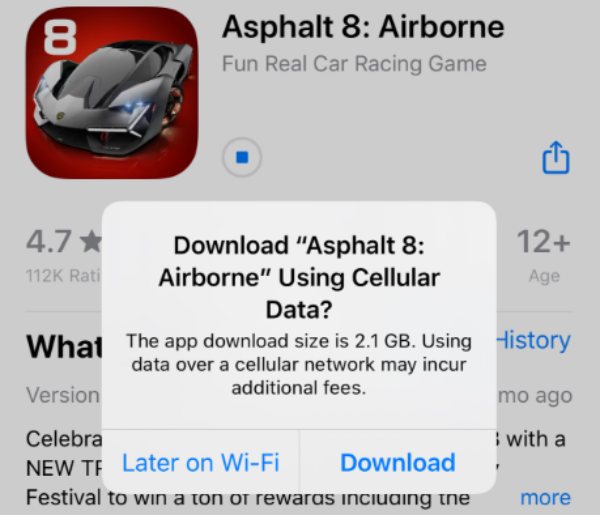
iPhoneでアプリをダウンロードできない場合は、まずインターネット接続を確認してください。アプリをダウンロードするには、安定したWi-Fiネットワークを使用し、ダウンロードが中断することなくスムーズに進むようにしてください。モバイルデータ通信でアプリをダウンロードしたい場合は、iOSでApp Storeの大容量ダウンロードの処理方法を制御できます。
2. アプリのダウンロードをリセットする
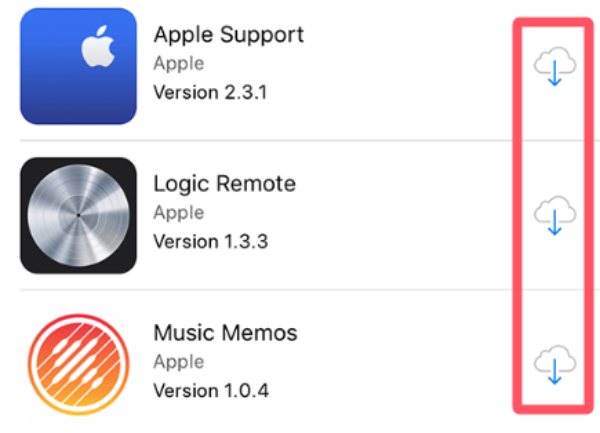
iPhoneでは、一時的なシステムトラブルによりアプリのダウンロードが中断したり失敗したりすることがあります。ほとんどのユーザーにとって、このような現象を視覚的に確認することは不可能です。そのため、この問題を解決する最も簡単な方法は、アプリのダウンロードを一時停止と再開を何度か繰り返して、ダウンロードプロセスをリセットすることです。この簡単な手順で、複雑な調整を必要とせずに、軽微な中断を解消できる場合が多くあります。 iPhoneでアプリを削除せずにアプリのキャッシュをクリアする.
3. App Storeを再起動する
数秒、あるいは数分待ってもiPhoneのApp Storeでアプリをダウンロードできない場合は、App Storeを完全に閉じてから再起動してみてください。そうすることでプロセスがリフレッシュされ、App Storeに起因する一時的な不具合が解消され、iPhoneでアプリのダウンロードやアップデートがスムーズにできるようになります。
4. iPhoneを再起動する

App Storeを再起動しても問題が解決しない場合は、iPhoneのシステムの不具合が原因でアプリのダウンロードができない可能性があります。軽微なiPhoneシステムの不具合であれば、以下の手順で解決できることが多いです。 iPhoneを再起動するiPhone の再起動は、データを失うことなくアプリのダウンロードの問題や不具合を修正する最も簡単な方法の 1 つです。
5. iPhoneの設定をリセットする
ダウンロードに関する問題が頻繁に発生する場合は、iPhoneの設定をリセットすることで、データを消去することなく問題が解決することがよくあります。この操作により、ネットワーク構成、環境設定、制限などのシステム設定がデフォルト設定に復元され、アプリのダウンロードをブロックしている可能性のある不具合や設定ミスが解消されます。同時に、個人ファイルやアプリも保護されます。
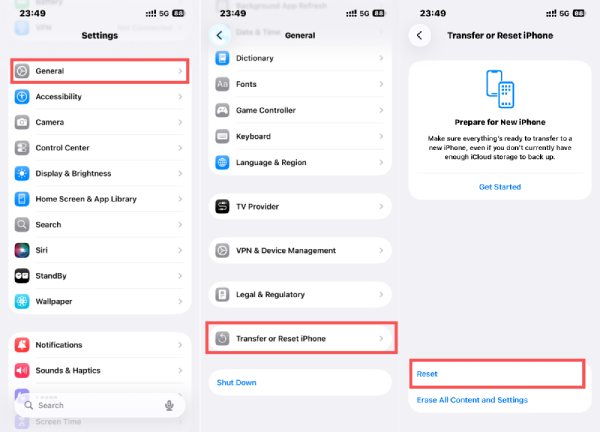
手順: 「一般」タブを開き、「iPhone を転送またはリセット」設定を見つけて、「リセット」ボタンをクリックします。
6. Apple Payを確認する
iPhoneでアプリをダウンロードできない場合は、無料アプリであっても、お支払い方法が無効または登録されていないことが原因である可能性があります。Apple IDに有効かつ最新のお支払い方法が登録されていることを確認することで、App Storeがダウンロードを承認できるようになります。この手順により、「確認が必要です」というエラーを防ぎ、アプリのダウンロードをスムーズに進めることができます。
7. アカウントに再サインインする
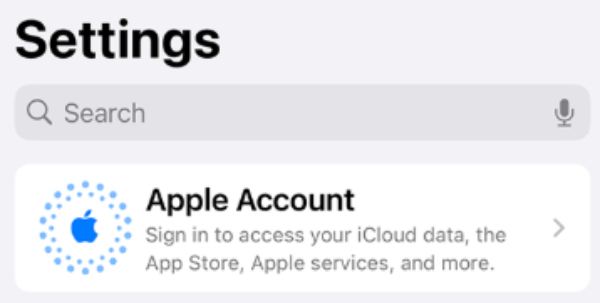
iPhoneとApp Store間の接続に問題があり、アプリのダウンロードができなくなる場合があります。Apple IDをサインアウトしてからサインインし、アカウント認証を更新すると、一時的なサーバーまたはアカウントの問題が解決し、Appleのサーバーとの安定した接続が再確立され、ダウンロードが中断されることなく継続できるようになります。
8. iOSソフトウェアを更新する
古いiOSバージョンをご利用の場合、バグや互換性の問題により、iPhoneにアプリをダウンロードできない可能性があります。そのため、iPhoneを最新のiOSバージョンにアップグレードすることが必須です。
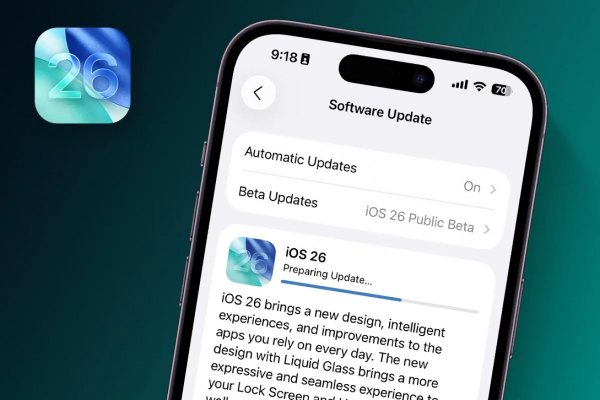
しかし、iPhone 13などの旧モデルでは、最新のiOS 16でバッテリーの急激な消耗や過熱などの問題が相次いで発生したという報告が一部ユーザーから寄せられています。そのため、システムのアップグレードは必要であるにもかかわらず、iOS 26へのアップグレードをためらう人もいるかもしれません。このような場合は、 4Easysoft iOS システムリカバリ より安定したバージョンを選択します。

iOS が原因のアプリのダウンロードに関する問題をすぐに修正します。
iOS バージョンを、iOS 26 よりも安定した iOS 18 にロールバックします。
最新の iPhone 17 および iPhone Air を含むすべての iOS モデルをサポートします。
iPhone の App Store 内のすべての関連設定を簡単にリセットします。
9. 日付と時刻を確認する
日付と時刻の設定が正しくない場合、Appleのサーバーが処理を妨害し、iPhoneでアプリをダウンロードできないことがあります。その場合は、iPhoneの日付と時刻の設定が正しいこと(できれば自動モードに設定)をご確認ください。そうすることで、デバイスがApp Storeとスムーズに通信できるようになります。
10. Appleアカウントを確認する
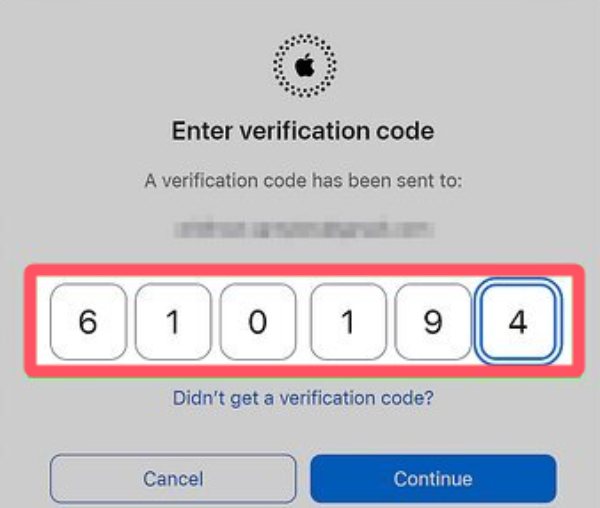
アプリが利用できない地域でApple IDが登録されているため、アプリのダウンロードに失敗することがあります。Appleアカウントを確認し、正しい国または地域と一致していることを確認することで、こうした制限を回避できます。必要に応じてアカウントの地域を調整することで、ブロックされている可能性のあるアプリにアクセスできるようになります。または、 別のApple IDを変更する iPhoneでアプリをダウンロードする方法。
11. Appleサポートに連絡する
簡単なトラブルシューティングでもiPhoneにアプリをダウンロードできない問題が解決しない場合は、Appleサポートにすぐにご連絡いただくのが最も直接的かつ効果的な方法です。Appleサポートの専門スタッフが、お客様のアカウント、デバイス、またはサーバーの問題を診断し、お客様の状況に応じた解決策をご提案いたします。
結論
iPhoneでアプリをダウンロードできないと、本当に面倒なことになります。慌てる必要はありません。ほとんどの場合、 iPhoneでアプリをダウンロードまたはインストールできない 上記の簡単な手順で問題を解決できます。より頑固な問題の場合は、 4Easysoft iOS システムリカバリ システムの不具合を効果的かつ安全に修復する方法を提供します。



